Podívejte se na můj nový směrovač ASUS RT-AC3200: Odbalení, nastavení a přehled funkcí
Hej, všichni, právě jsem si koupil nový router. Jedná se o třípásmový bezdrátový gigabitový směrovač ASUS RT-AC3200 Wireless-AC3200, AiProtection s Trend Micro pro kompletní zabezpečení sítě (187 $ na Amazonu). Koupil jsem to ze tří důvodů:
- Rychlejší síťové rychlosti upgradováním z bezdrátových sítí 802.11n na 802.11ac. Bezdrátový N vstoupil na trh v roce 2007 steoretické rychlosti až 450 Mbps. Bezdrátový střídavý proud zasáhl ulice v roce 2013 a má teoretické rychlosti až 1300 Mbps. To je třikrát rychlejší než 802.11n. Nyní za peníze, které platím společnosti Comcast / XFINITY, se nikdy nebudu blížit žádné z těchto rychlostí. Ale tam, kde je to důležité, je v mé domácí síti, kde mám velké zálohy fotografií, streamování videa a další data, která létají tam a zpět mezi mým routerem a mým NAS, mým Apple TV a mými počítači. Takže jsem docela rád jazzovaný pro bezdrátové střídavé napájení.
- Úžasné zabudované rodičovské kontroly od AiProtection s Trend Micro. Dříve jsem se zabýval několika základními způsobysledujte děti pomocí směrovače Netgear a blokujte webové stránky pomocí OpenDNS. Technologie ASi AiProtection with Trend Micro ji posouvá na další úroveň. K tomu v blízké budoucnosti napíšu několik článků.
- Vestavěná síťová ochrana proti malwaru, virům a dalším bezpečnostním hrozbám. Podobně jako OpenDNS, AiProtection with TrendMicro také inteligentně chrání vaši domácí síť před známými škodlivými činnostmi na webu. Chrání vás nejen před nakažením, ale také zabrání počítačům infikovat a napadat ostatní.

ASUS RT-AC3200 Wi-fi router - nejlepší výběr editorů groovyPost.com
Toto je aktualizovaná verze modeluSteve používá už roky. V příštích několika týdnech se podrobněji podívám na některé funkce rodičovské kontroly a ochrany před hrozbami. Ale prozatím vám podám stručný přehled o routeru a ukážu vám, jak snadné je jeho nastavení a proč je v současné době naším oblíbeným bezdrátovým routerem.
Poznámka: Tyto kroky jsou specifické pro můj router ASUS RT-AC3200, ale budou prakticky stejné i pro ostatní směrovače ASUS.
Vybalení routeru ASUS RT-AC3200
Vybalení a montáž routeru ASUS RT-AC32000 je snadné. Uvnitř najdete:
- Samotný router ASUS RT-AC3200
- Pět antén
- Zdroj napájení ASUS RT-AC3200 s pěkným obalem na suchý zip
- Ethernetový kabel
- Podporní CD ASUS RT-AC3200 (není vyžadováno pro instalaci)
- ASUS RT-AC3200 Stručná úvodní příručka
- Oznámení o záruce pro členy ASUS VIP

Prvním krokem je zašroubování všech Wi-Fi antén. Jdou na zlaté konektory mužské antény. Nezáleží na tom, kam jde kam - jsou všichni stejní.

Tada!

Typ ASUS RT-AC3200 předpovídá, že všechny tyto antény vyčnívají ven. Pokud ji však převrátíte vzhůru nohama a použijete některé googly oči (nejsou součástí), vypadá to úplně jako pavouk.
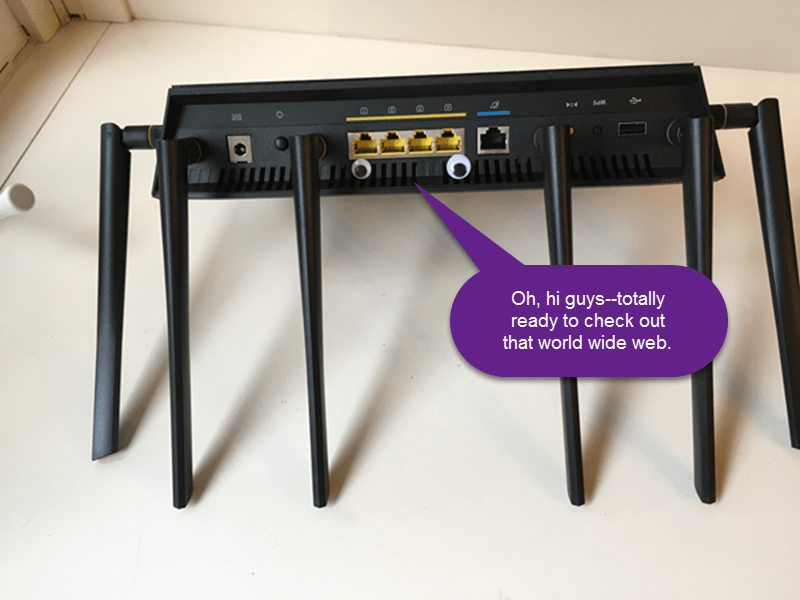
Každopádně dalším krokem je připojení routeru k modemu a připojení počítače k routeru pomocí dodaného kabelu Ethernet.
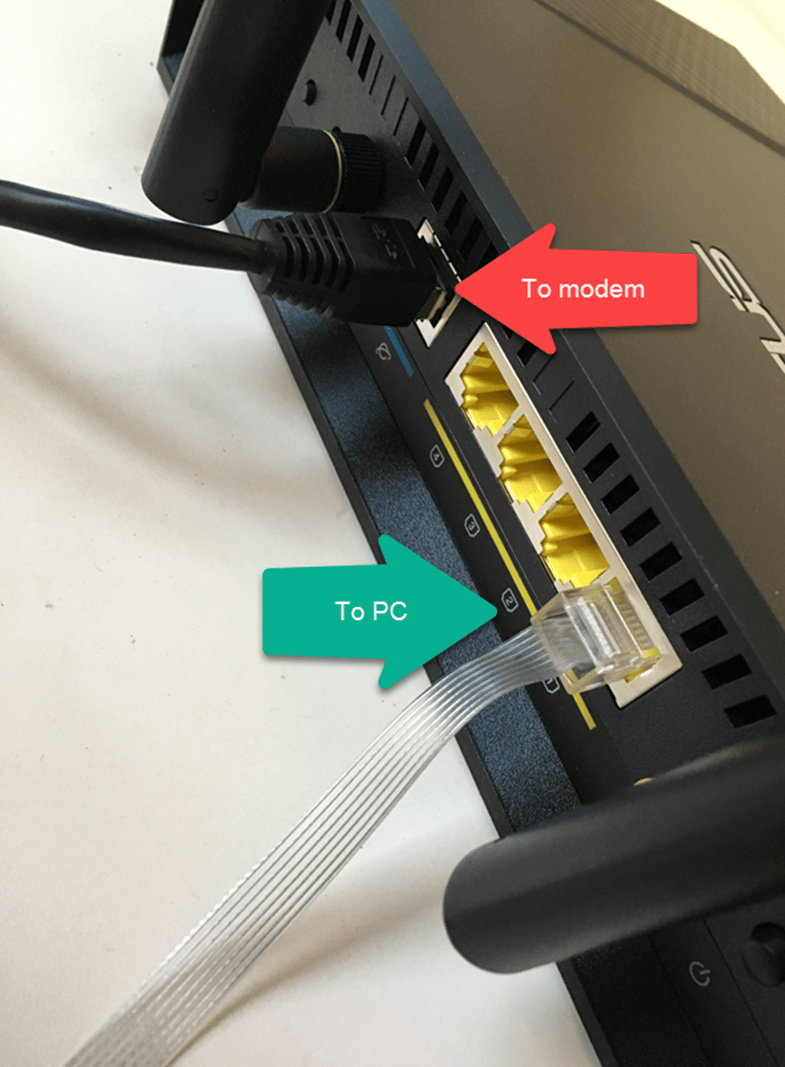
Zde se připojuje k mému modemu:

Poznámka: Směrovač ASUS můžete teoreticky nastavit z telefonu připojením k internetu ASUS Síť WiFI. Budete přesměrováni na router.asus.com Přihlašovací stránka, kde můžete provést stejné kroky níže. Věci se však mohou trochu přiblížit k WiFi, takže to může být snazší udělat na počítači.
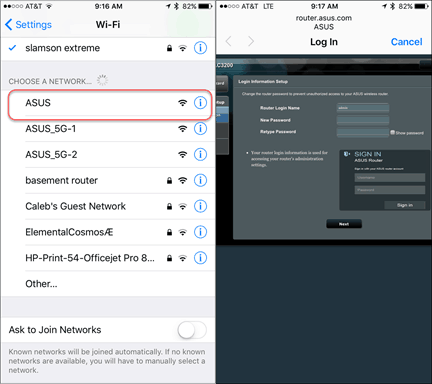
Pokud používáte počítač, připojte se k routeru ASUS pomocí kabelu Ethernet. Otevřete webový prohlížeč. Měli byste být automaticky přesměrováni na stránku nastavení routeru. Pokud ne, jděte na http://router.asus.com.
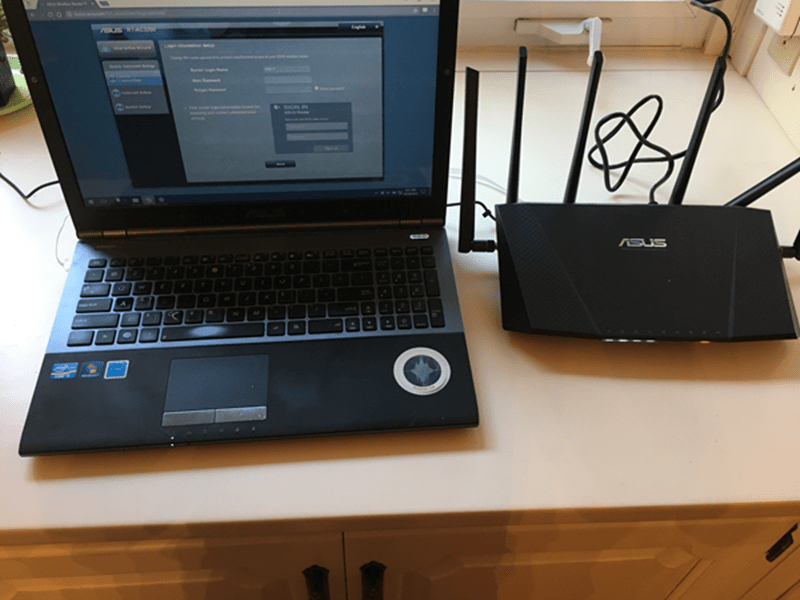
Při prvním přechodu na router.asus.com se zobrazí Průvodce rychlým nastavením Internetu. Na Zkontrolujte připojení na stránce, budete moci změnit své přihlašovací údajeinformace. Absolutně změňte své přihlašovací jméno pro směrovač mimo výchozí „admin“. Dejte si také silné, ale nezapomenutelné heslo. Na jedné straně, pokud někdo získá vaše pověření správce pro váš router, je konec hry. Na druhou stranu, pokud zapomenete heslo, jediným způsobem, jak získat přístup ke konfiguraci routeru, je jeho reset (na zadní straně je malé tlačítko reset, které stisknete a podržíte po dobu 10 sekund). Není to obrovské znovu nastavit, ale jen něco, co byste měli mít na paměti.
Nezapomeňte také, že se nejedná o uživatelské jméno a heslo, které používáte pro připojení bezdrátové sítě. Postavíme to později.
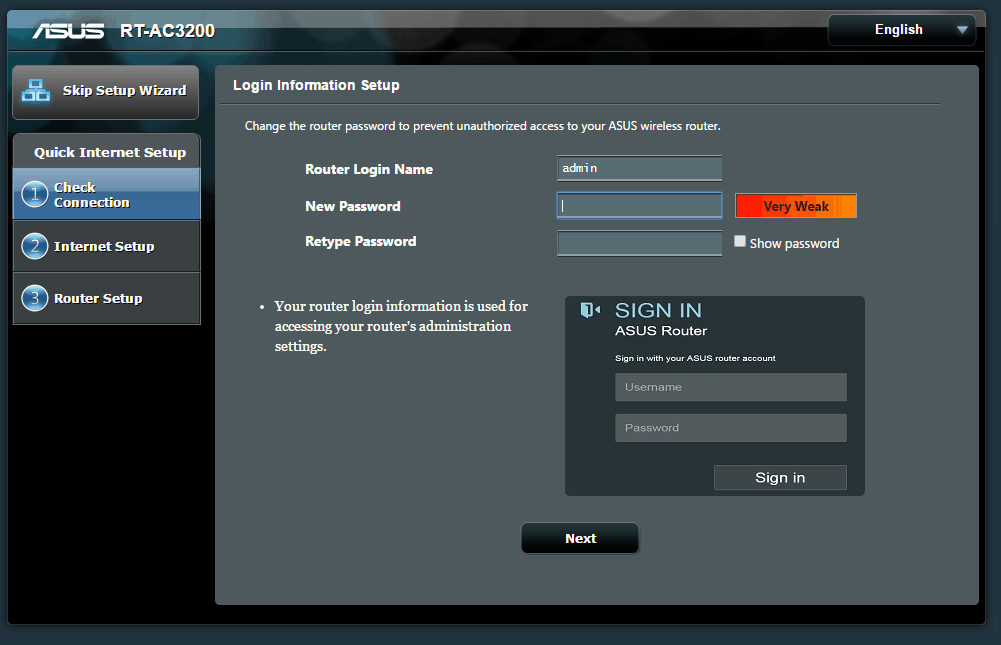
Dále postupujte podle pokynů pro nastavení internetového připojení. Pokud jde o domácí nastavení, na tuto první otázku pravděpodobně odpovíte „Ne“.
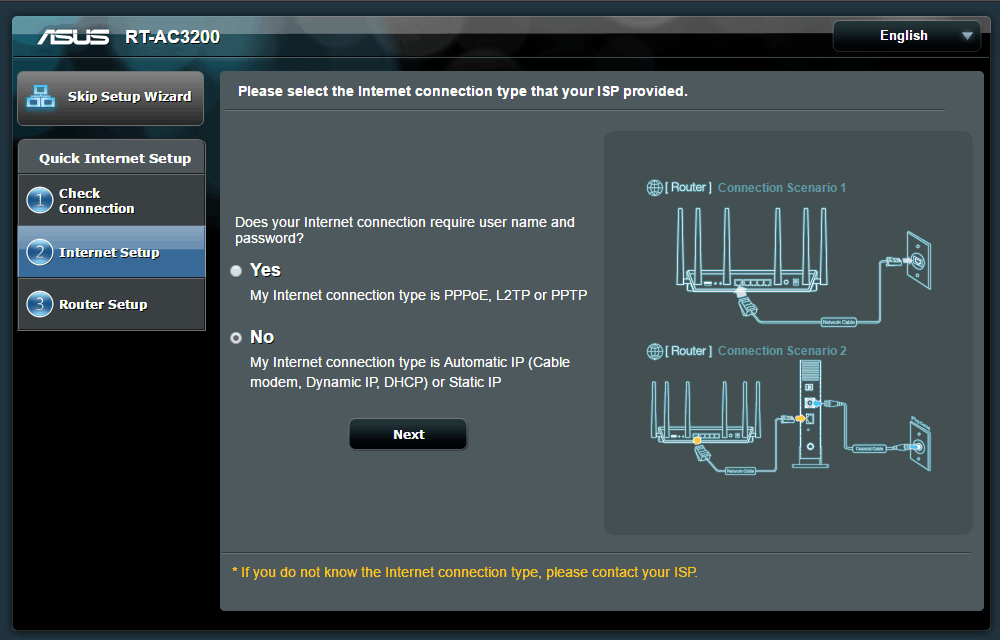
Na stránce Nastavení směrovače si vyberete svouhesla. Jedná se o třípásmový směrovač, takže se budou moci připojit tři různé bezdrátové sítě. 5 GHz jsou pro bezdrátové střídavé napájení. Jsou rychlejší, pokud máte bezdrátový síťový adaptér, ale mají kratší dosah. V případě pochybností použijte pro hlavní zařízení síť 2,4 GHz. Všichni klienti se budou moci navzájem „vidět“ bez ohledu na to, na jaké skupině jsou.
Nemusíte si vybírat jedinečné heslokaždá síť. Ale můžete například, pokud chcete pásma omezit na určité uživatele. Například možná budete chtít dát všechny děti do pomalejšího pásma 2,4 GHz a rezervovat si rychlou síť 5 GHz pro sebe. To je vše velmi jednoduché nastavením jedinečných síťových jmen (SSID) a hesel.
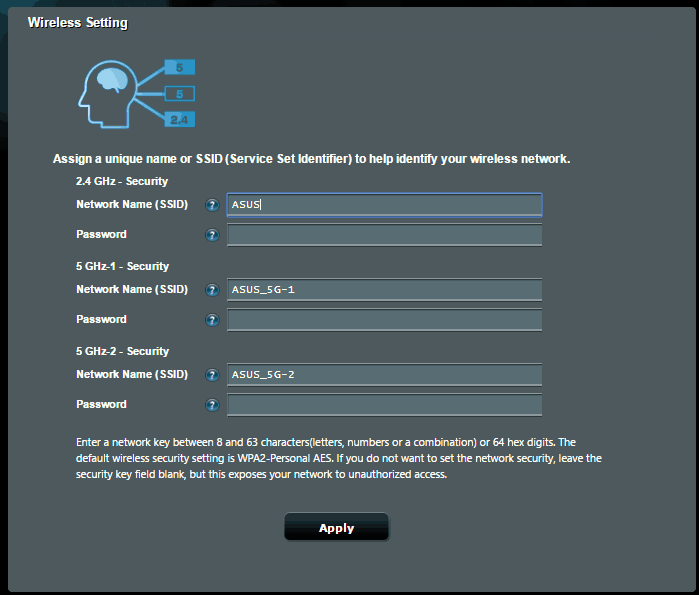
Poté byste měli být dobrí! Nyní můžete pokračovat a odpojit router od počítače a připojit se přes WiFi.
Tady je moje nastavení. Bílý rámeček uprostřed je můj kabelový modem. Bílé pole napravo je můj starý letištní Extreme, který nahrazuji.
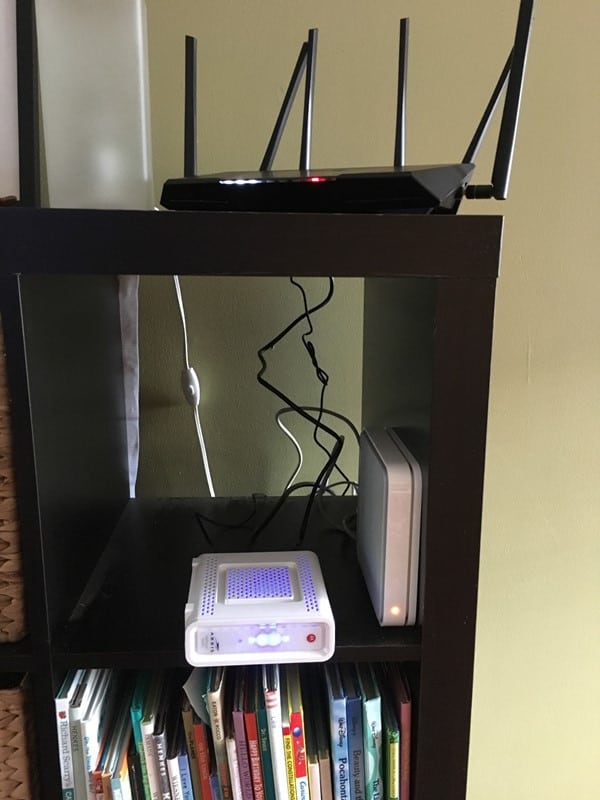
Až budete v provozu, je tu ještě jedna věc, kterou byste měli udělat, než začnete: aktualizace firmwaru. Pokryju to v jiném příspěvku velmi, velmi brzy.
ASUS Router Articles Sneak Preview and Screen Shots
Pracuji na několika dalších článcích o všech úžasných funkcích, které má router ASUS. Zde je přehled o tom, co má přijít:
AiProtection - Rodičovská kontrola - Filtry webu a aplikací a časový rozvrh
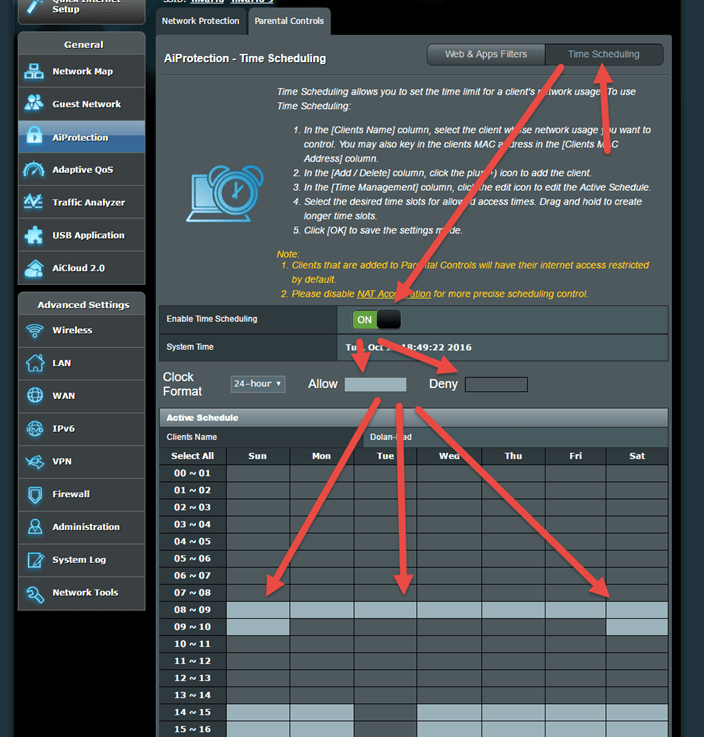
Aplikace USB - mediální server - místo v síti (sdílení Samba) / cloud disk - sdílení FTP - Můj router má port USB 2.0 a port USB 3.0 (rychlý!)
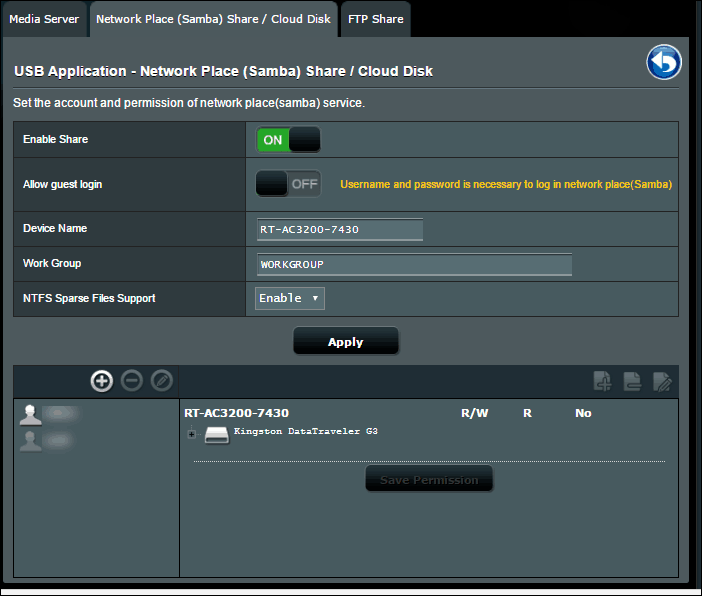
Adaptivní QoS - Monitor šířky pásma - QoS - Webová historie
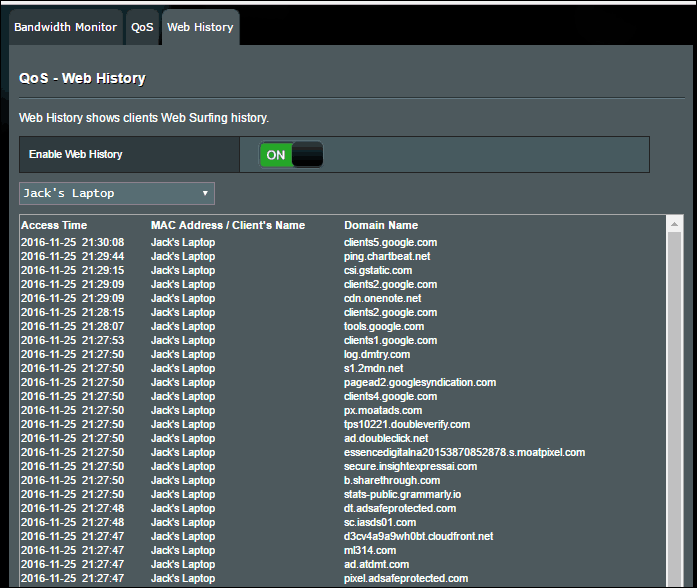
Analyzátor provozu - statistika - sledování provozu
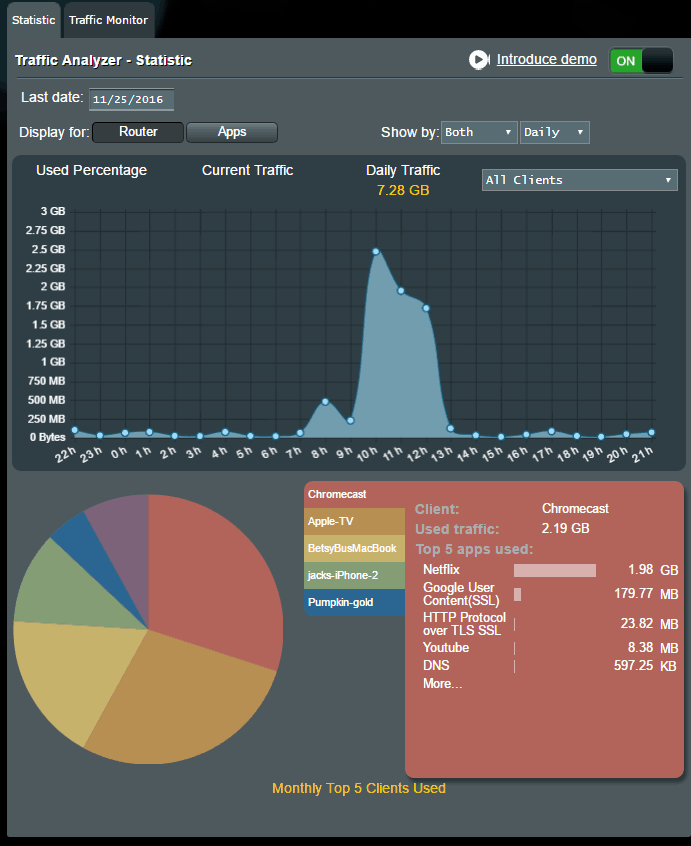
A více!
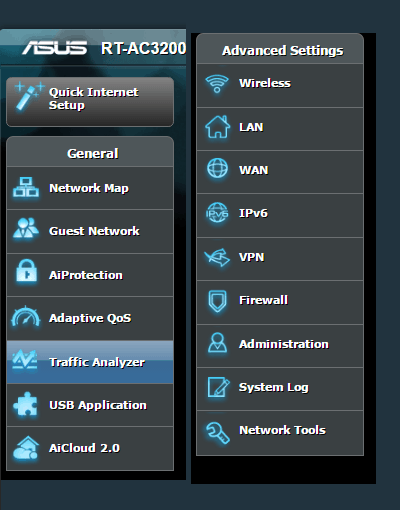
Upřímně řečeno, není to tak často, že mě to vzrušujeo novém nákupu však stále více a více IOT gadgetů, které touží po bezdrátovém přístupu k internetu, je nutné mít pevný router Wi-Fi, protože je to základ vaší sítě. Tento router ASUS je zdaleka nejlepší router, který jsem zkontroloval ... vůbec!
Máte router ASUS? Vzhledem k tomu, jeden? Které funkce se vám nejvíce líbí? Které funkce jste chtěli vyzkoušet, ale ještě jste ne? Dejte mi vědět v komentářích. V budoucích příspěvcích pokryjeme vše, co se týká routerů ASUS.




![Jak sdílet WiFi bez poskytnutí hesla [ASUS Router Guest Network]](/images/howto/how-to-share-wifi-without-giving-out-your-password-asus-router-guest-network.png)
![Jak zjistit, na jaké webové stránky se vaše děti právě dívají [ASUS routery]](/images/howto/how-to-see-what-websites-your-kids-are-looking-at-right-now-asus-routers.jpg)
![Blokujte pornografii a nevhodný obsah na zařízeních vašeho dítěte [směrovače ASUS]](/images/howto/block-porn-and-inappropriate-content-on-your-kids-devices-asus-routers.jpg)
![Filtrování MAC: Blokování zařízení ve vaší bezdrátové síti [směrovače ASUS]](/images/howto/mac-filtering-block-devices-on-your-wireless-network-asus-routers.png)


Zanechat komentář